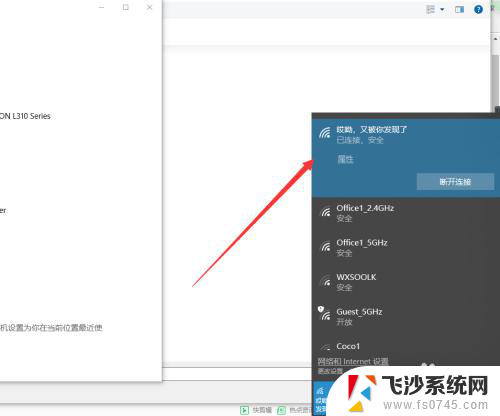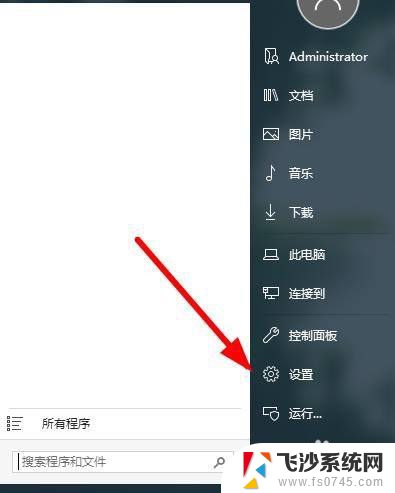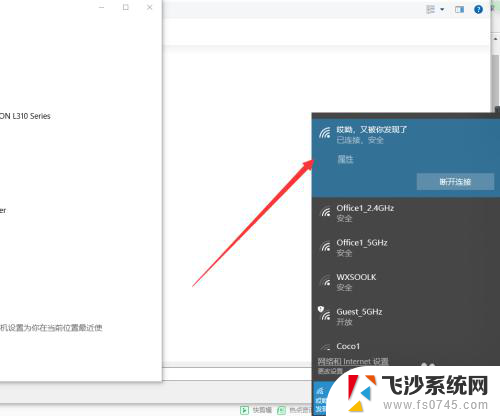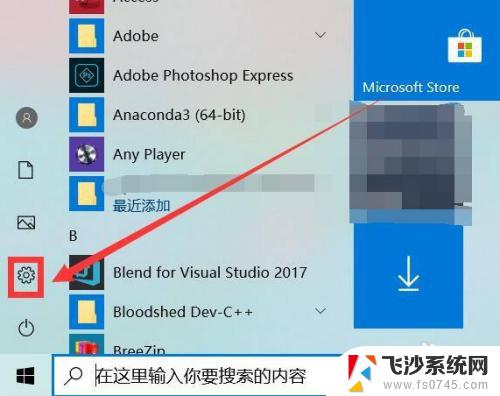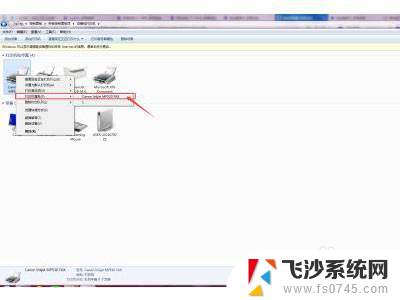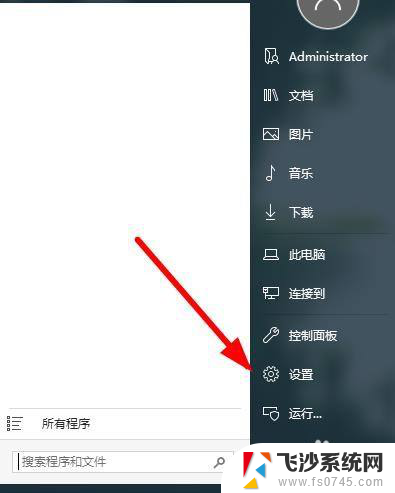如何添加无线打印机到电脑 电脑如何与无线打印机连接
在现代科技高度发达的时代,无线打印机已经成为办公室和家庭中常见的设备之一,如何添加无线打印机到电脑,以及电脑如何与无线打印机连接,成为了许多人关注和探索的话题。通过简单的设置和操作,我们可以轻松地将无线打印机和电脑连接起来,实现无线打印的便利和效率。本文将为您介绍如何进行这一操作,帮助您更好地利用无线打印机的功能。
具体方法:
1.电脑左下角点”开始“,在弹出的菜单里选择”设备和打印机“。
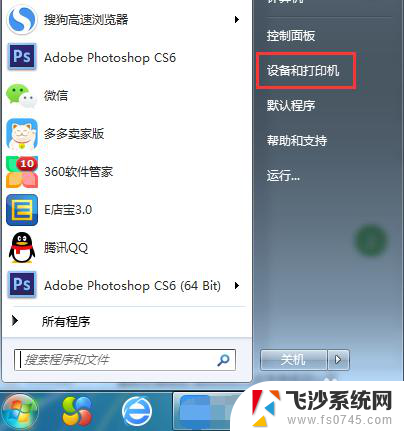
2.在弹窗左上角,点击”添加打印机“。在点击”添加网络、无线或Bluetooth打印机(w)“,然后进入搜索打印机的状态。
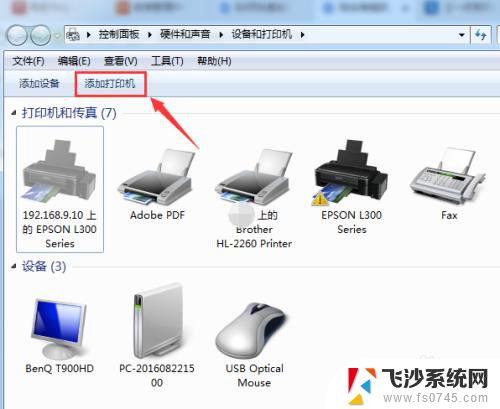
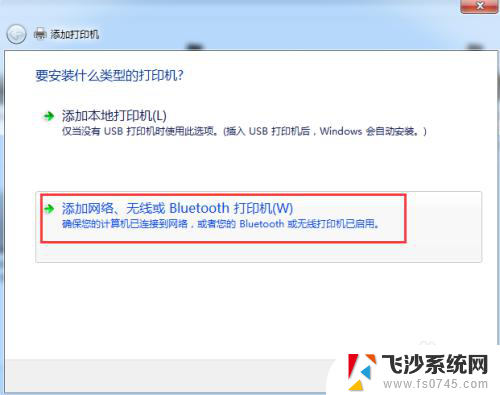
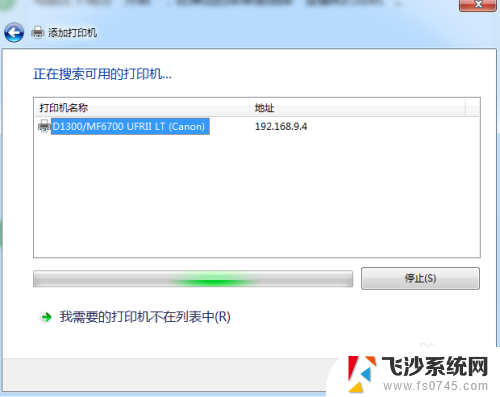
3.直接点选”我需要的打印机不在列表中(R)“,进入下一步。
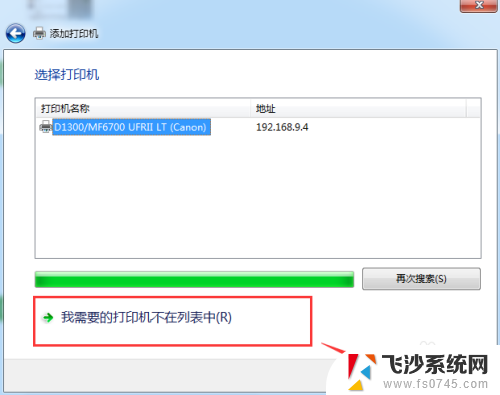
4.这里有三种连接方式,大家怎么方便怎么来~
第一种:选择”浏览打印机“,进入下一步,双击选择连接打印机的pc机,选择打印机设备,连接成功,完成。
第二种:选择”按名称选择共享打印机“,进入浏览,选择连接打印机的pc机,选择打印机设备,进入下一步,添加成功。
第三种:选择”使用TCP/IP地址或主机名添加打印机“,根据下一步指引。输入主机名或IP地址,按照步骤指引,完成添加。
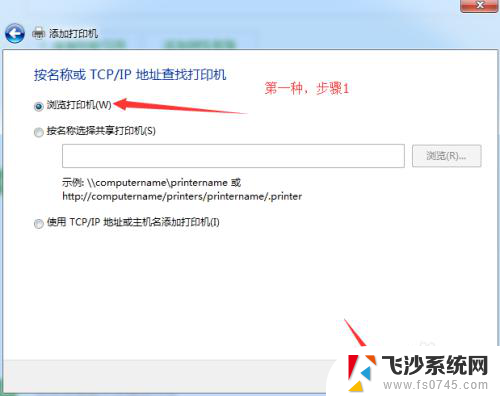
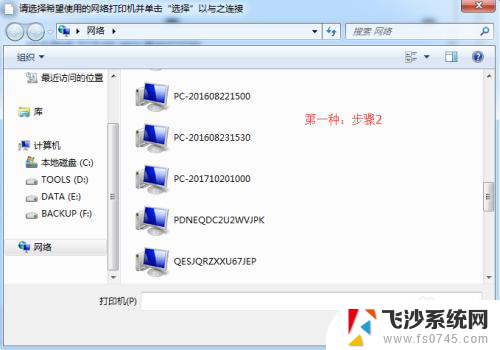
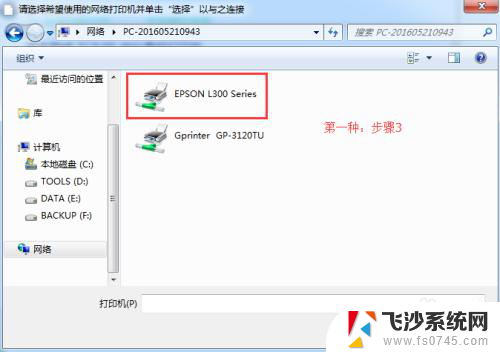
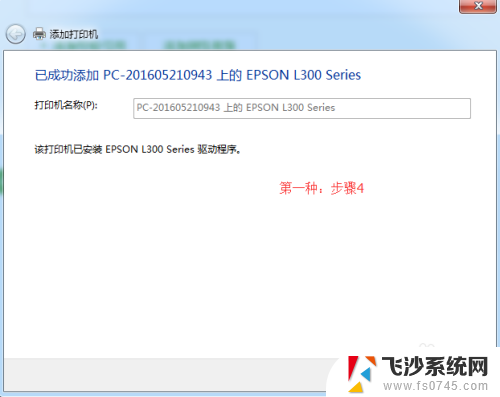
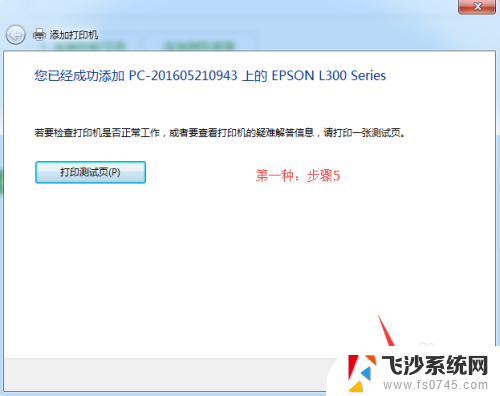
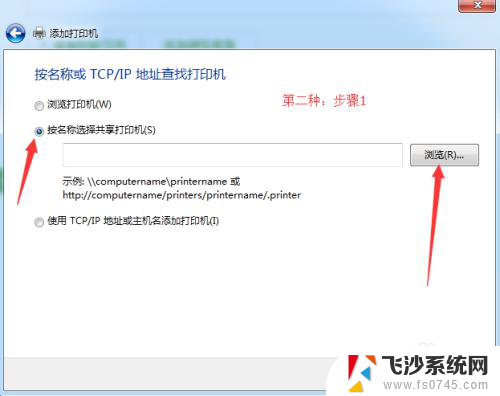
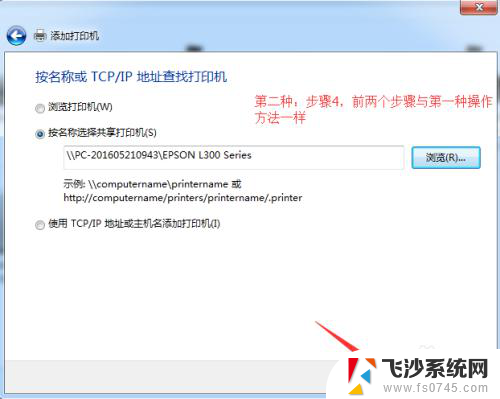
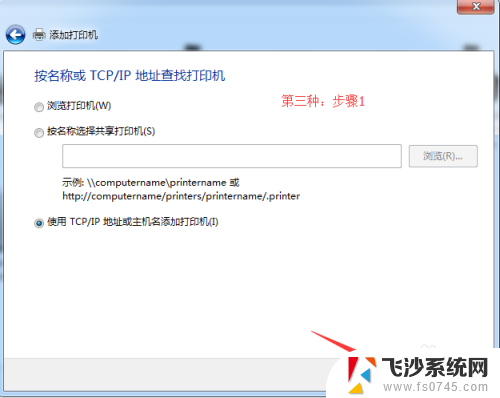
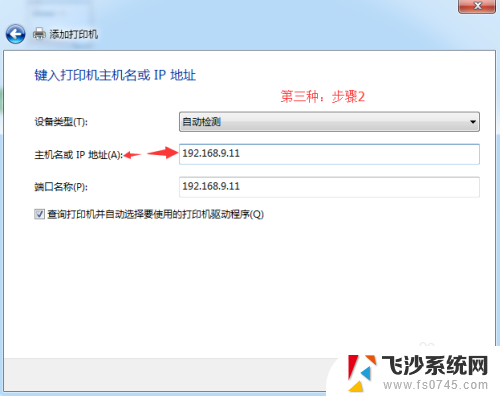
以上就是如何将无线打印机添加到电脑的全部内容,如果有需要的用户,可以按照这些步骤进行操作,希望对大家有所帮助。